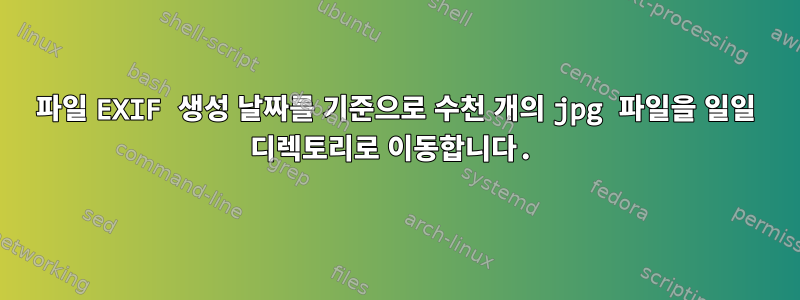
이미지가 생성된 날짜를 기준으로 이름이 지정된 디렉터리 구조로 정렬해야 하는 수천 개의 jpg와 mp4가 있습니다. 파일 수정 날짜가 틀릴 수 있으므로 EXIF 날짜부터 시작하는 것이 좋습니다. 하지만 EXIF 날짜를 구하는 데 많은 작업이 필요한 경우 수정된 날짜를 사용하는 것이 더 좋습니다.
그래서,
file12014-06-30에 촬영됨file22014-07-01에 촬영됨file32014-06-30에 촬영됨
디렉토리로 이동됨
/140630/file1/140701/file2/140630/file3
저는 OS X Yosemite를 Unix로 사용합니다.
답변1
ImageMagick을 설치하고 -verbose와 함께 인식 도구를 사용할 수 있습니다. 예를 들면 다음과 같습니다.
for f in *.jpg *.jpeg *.JPG *.JPEG *.mp4 *.MP4; do
echo $f
identify -verbose "$f"|grep exif:DateTime
echo
done
Kepler22b-artwork.jpg
Kepler-62f_with_62e_as_Morning_Star.jpg
exif:DateTime: 2013:04:08 10:45:44
logo.jpg
P1050030.JPG
exif:DateTime: 2013:11:01 22:59:27
exif:DateTimeDigitized: 2013:10:31 23:39:55
exif:DateTimeOriginal: 2013:10:31 23:39:55
P1070322.JPG
exif:DateTime: 2014:07:14 10:48:43
exif:DateTimeDigitized: 2014:07:14 10:48:43
exif:DateTimeOriginal: 2014:07:14 10:48:43
죄송합니다. 이것이 완전한 솔루션은 아니지만 bash 또는 Python과 같은 스크립팅 언어에 익숙하다면 이 출력을 구문 분석하고 각 출력을 저장할 폴더를 결정하는 스크립트를 쉽게 작성할 수 있습니다.
보시다시피 일부 파일에는 3개의 DateTime 필드가 있고 일부는 그렇지 않으므로 수동으로 처리해야 하는 일부 필드가 남아 있거나 파일 수정 시간을 대체 수단으로 사용할 수 있습니다.


